Github 创建仓库
1. 简介
您可以在 GitHub 仓库中存储各种项目,包括开源项目。 通过开源项目,您可以共享代码以开发更好、更可靠的软件。 您可以使用仓库与他人协作并跟踪您的工作。
2. 创建仓库
在任何页面的右上角,使用 下拉菜单选择 New repository(新建仓库)。
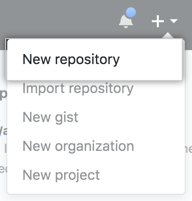
为仓库键入简短、令人难忘的名称。 例如 "hello-world"。
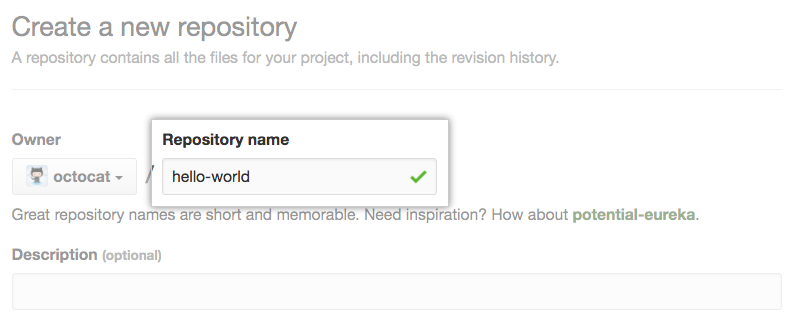 (可选)添加仓库的说明。 例如,“
(可选)添加仓库的说明。 例如,“我在 GitHub 上的第一个仓库”。
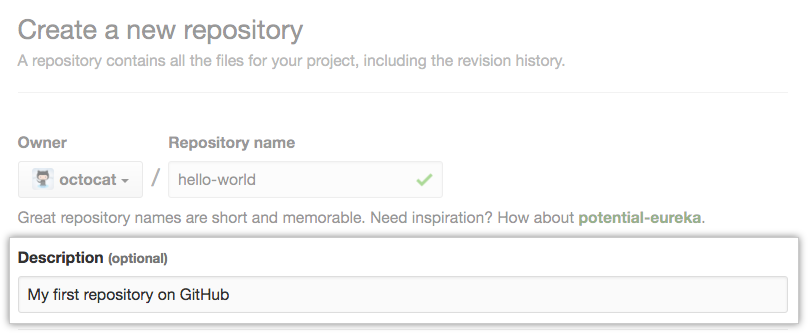 选择仓库可见性。
选择仓库可见性。
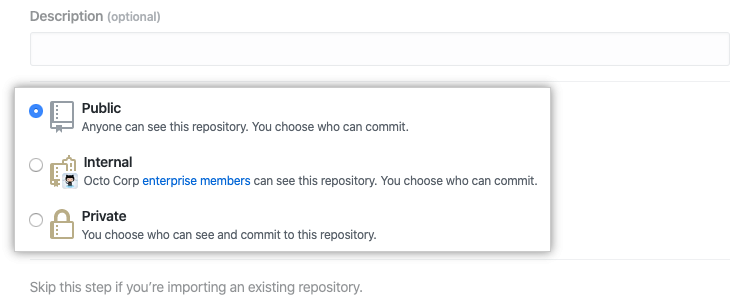 选择 Initialize this repository with a
选择 Initialize this repository with a README
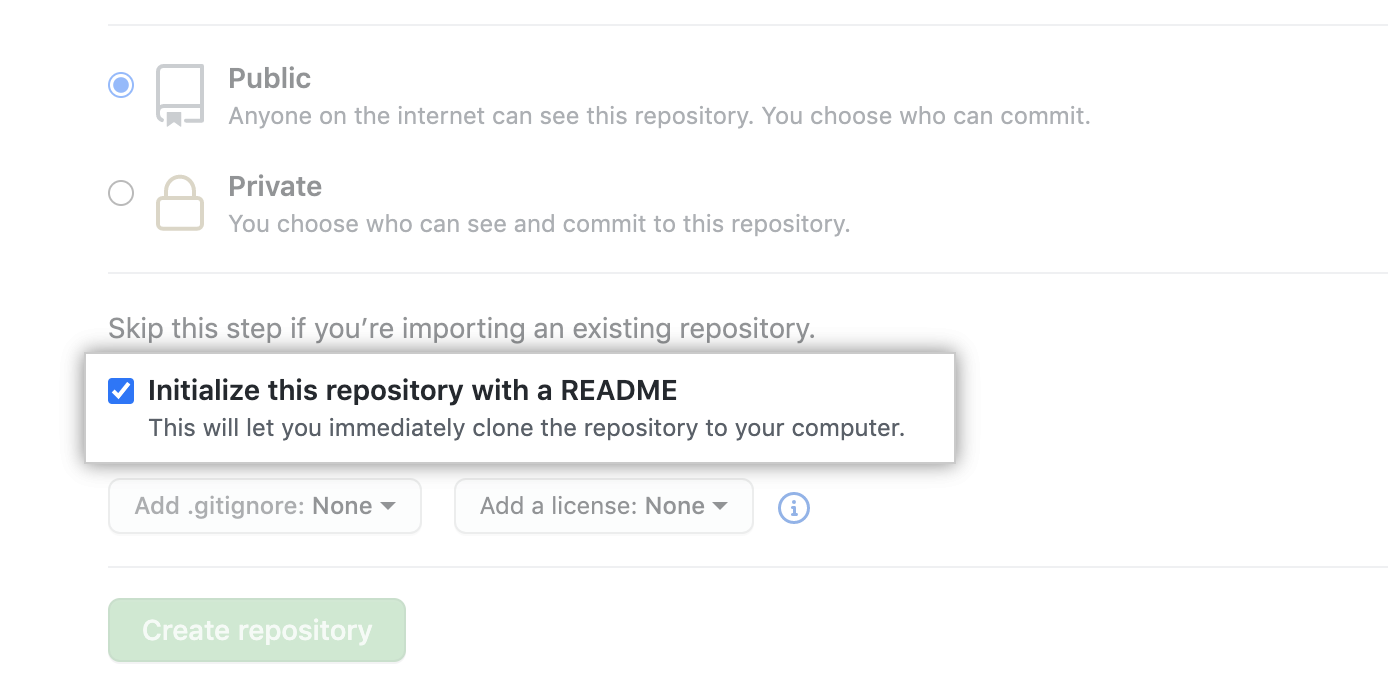 单击 Create repository(创建仓库)。
单击 Create repository(创建仓库)。
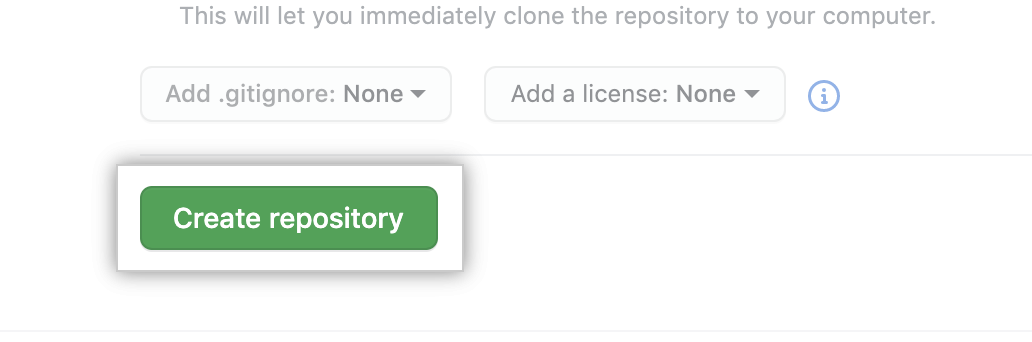
3. 提交您的第一个更改
创建新仓库时,您使用自述文件对其进行了初始化。 自述文件是详细介绍项目的好工具,您也可以添加一些文档,例如介绍如何安装或使用项目的文档。 自述文件的内容自动显示在仓库的首页上。
在仓库的文件列表中,单击 README.md。
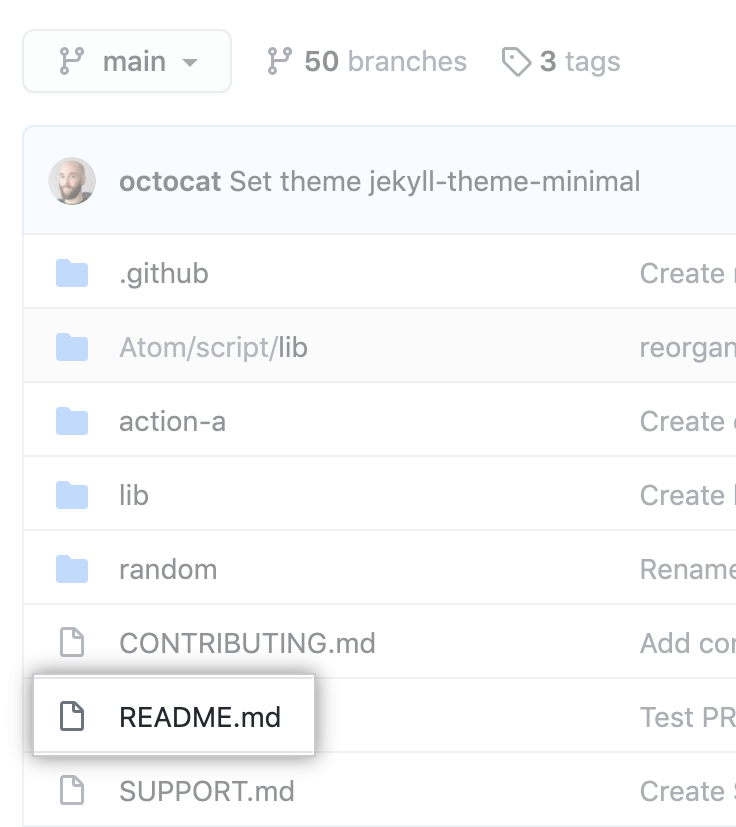 在 Edit file(编辑文件)选项卡上,键入一些关于您自己的信息。
在 Edit file(编辑文件)选项卡上,键入一些关于您自己的信息。
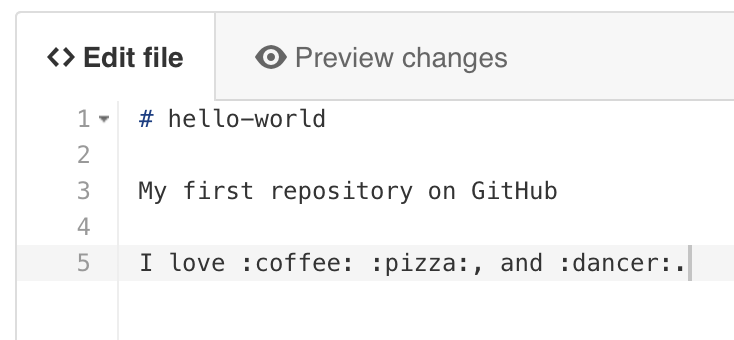 在新内容上方,单击
在新内容上方,单击 Preview changes(预览更改)。
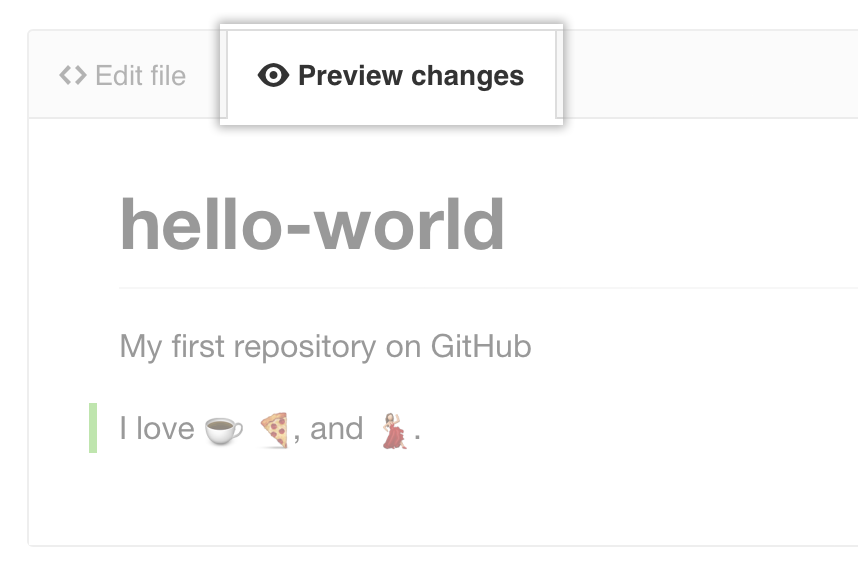 查看您对文件所做的更改。 您将看到绿色的新内容。
查看您对文件所做的更改。 您将看到绿色的新内容。
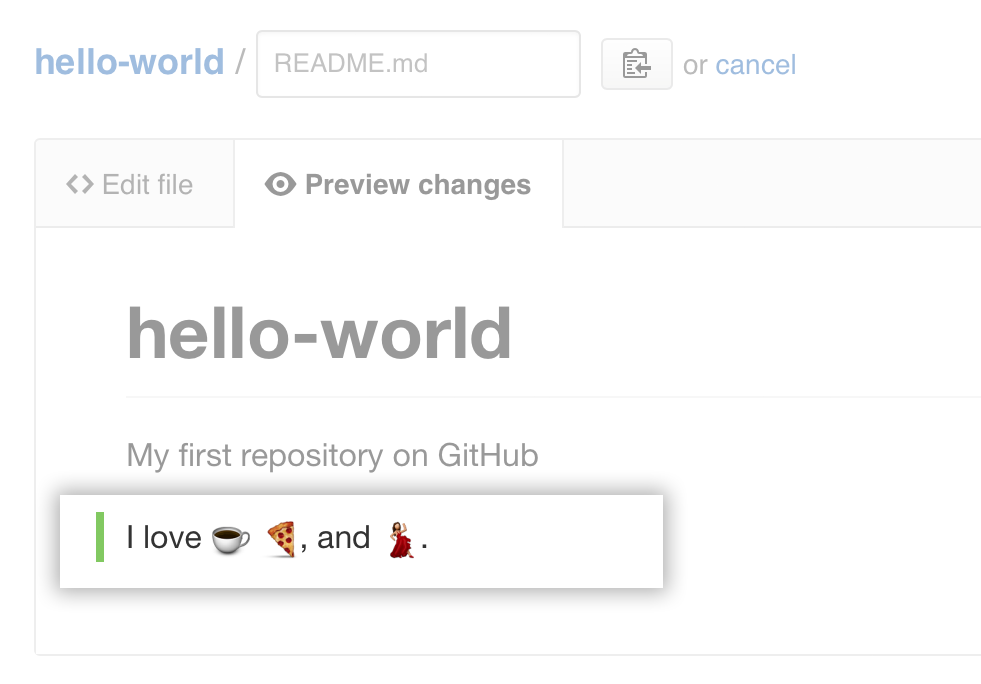 在页面底部,输入一条简短、有意义的提交消息,描述您对文件所作的更改。
在页面底部,输入一条简短、有意义的提交消息,描述您对文件所作的更改。
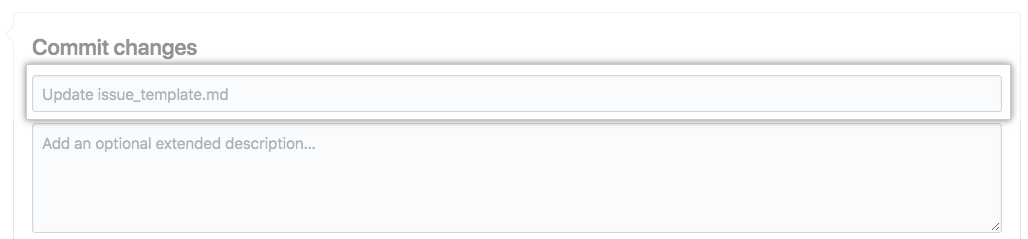 在提交消息字段下面,确定是要将提交添加到当前分支还是新分支。 如果当前分支是默认分支,则应选择为提交创建新分支,然后创建拉取请求。
在提交消息字段下面,确定是要将提交添加到当前分支还是新分支。 如果当前分支是默认分支,则应选择为提交创建新分支,然后创建拉取请求。
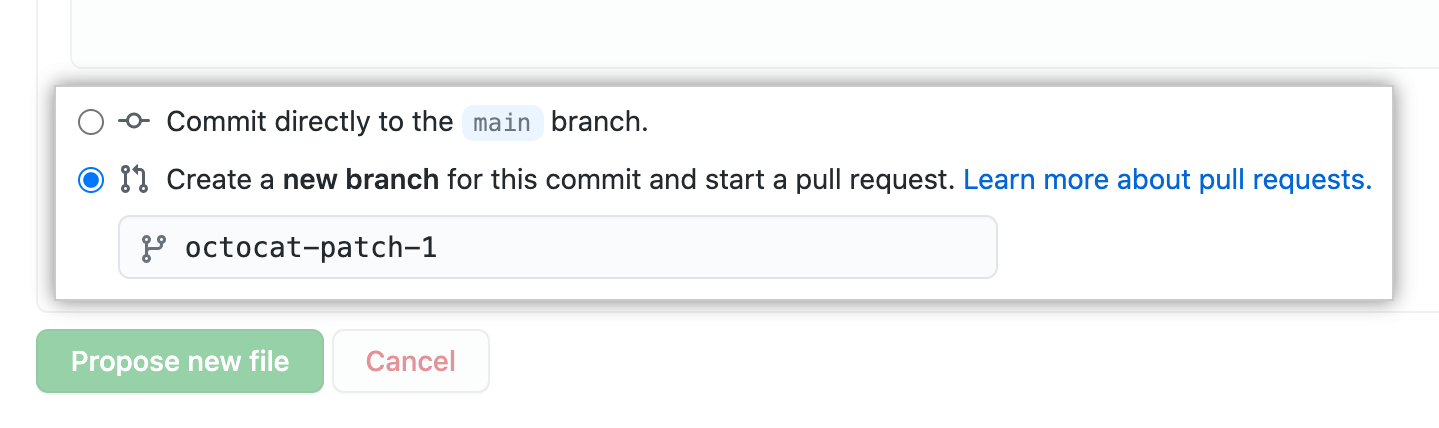 单击 Propose file change(提议文件更改)。
单击 Propose file change(提议文件更改)。

4. fork 仓库
复刻是仓库的副本。 通过复刻仓库,您可以自由地尝试更改而不会影响原始项目。将其他人的项目用作自己创意的起点。
例如,可以使用复刻提出与修复 Bug 相关的更改。 无需为您发现的漏洞创建议题,您可以:
- fork 仓库
- 进行修复
- 向项目所有者提交拉取请求。

5. clone 仓库
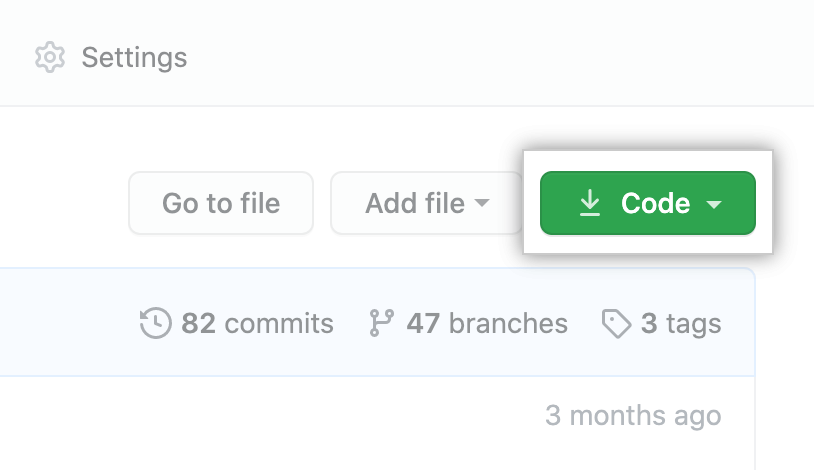
命令行
- 要使用 HTTPS 克隆仓库,在“HTTPS”下单击 。
- 要使用 SSH 密钥克隆仓库,包括组织的 SSH 认证中心颁发的证书,单击 SSH,然后单击 。
- 要使用 GitHub CLI 克隆存储库,请单击 GitHub CLI,然后单击。
git clone https://github.com/Ghostwritten/gitbook-demo.git